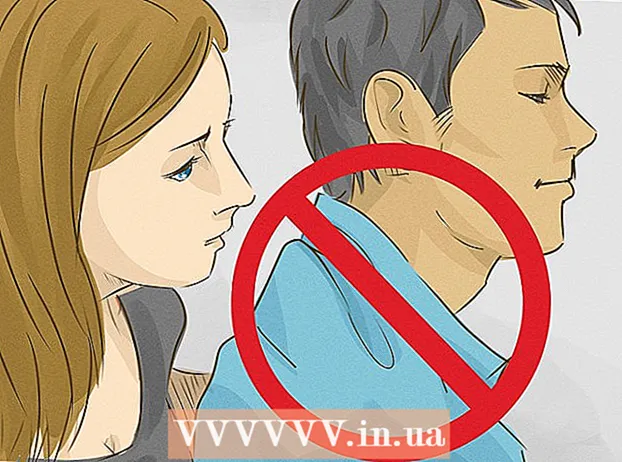Autor:
Christy White
Data Utworzenia:
4 Móc 2021
Data Aktualizacji:
1 Lipiec 2024

Zawartość
- Do kroku
- Metoda 1 z 3: użycie programu Paint (system Windows)
- Metoda 2 z 3: Korzystanie z podglądu (Mac)
- Metoda 3 z 3: Korzystanie z programu Adobe Photoshop
W tym wikiHow dowiesz się, jak zmniejszyć rozmiar plików obrazów cyfrowych za pomocą programu Paint (Windows), Preview (Mac) lub Adobe Photoshop.
Do kroku
Metoda 1 z 3: użycie programu Paint (system Windows)
 Kliknij obraz prawym przyciskiem myszy, a następnie kliknij Otwierać z .... Możesz znaleźć tę opcję w wyskakującym menu.
Kliknij obraz prawym przyciskiem myszy, a następnie kliknij Otwierać z .... Możesz znaleźć tę opcję w wyskakującym menu.  Kliknij Farba. Paint jest dołączony do większości wersji systemu Windows.
Kliknij Farba. Paint jest dołączony do większości wersji systemu Windows.  Kliknij Początek. To jest karta u góry okna.
Kliknij Początek. To jest karta u góry okna.  Kliknij Zmień rozmiar. Spowoduje to otwarcie okna dialogowego „Zmień rozmiar i pochylenie”.
Kliknij Zmień rozmiar. Spowoduje to otwarcie okna dialogowego „Zmień rozmiar i pochylenie”.  Zięba Zachowaj proporcje Na.
Zięba Zachowaj proporcje Na. Ustaw nowy rozmiar obrazu. Robisz to w następujący sposób:
Ustaw nowy rozmiar obrazu. Robisz to w następujący sposób: - Kliknij Odsetek aby wprowadzić wartość procentową w polu „Pionowo” lub „Poziomo” i proporcjonalnie zmniejszyć obraz.
- Kliknij Piksele do wskazania konkretnych wymiarów w polu „Pionowy” lub „Poziomy”.
 Kliknij dobrze.
Kliknij dobrze. Kliknij Plik w menu głównym, a następnie włącz Zapisz jako….
Kliknij Plik w menu głównym, a następnie włącz Zapisz jako…. Wpisz nazwę obrazu w polu „Nazwa pliku”:’.
Wpisz nazwę obrazu w polu „Nazwa pliku”:’.  Kliknij Zapisać. Obraz zostanie zapisany w określonych przez Ciebie wymiarach.
Kliknij Zapisać. Obraz zostanie zapisany w określonych przez Ciebie wymiarach.
Metoda 2 z 3: Korzystanie z podglądu (Mac)
 Otwórz obraz w aplikacji Podgląd. W tym celu kliknij dwukrotnie niebieską ikonę podglądu (która wygląda jak zachodzące na siebie zdjęcia) na Plik w menu głównym, a następnie kliknij Otworzyć... w menu rozwijanym. Wybierz plik w oknie dialogowym i kliknij Otworzyć.
Otwórz obraz w aplikacji Podgląd. W tym celu kliknij dwukrotnie niebieską ikonę podglądu (która wygląda jak zachodzące na siebie zdjęcia) na Plik w menu głównym, a następnie kliknij Otworzyć... w menu rozwijanym. Wybierz plik w oknie dialogowym i kliknij Otworzyć. - Preview to aplikacja Apple, która jest standardowo dostarczana z większością wersji systemu Mac OS do przeglądania obrazów.
 Kliknij Narzędzia. Tę opcję można znaleźć na pasku menu u góry ekranu.
Kliknij Narzędzia. Tę opcję można znaleźć na pasku menu u góry ekranu.  Kliknij Dostosuj rozmiar ....
Kliknij Dostosuj rozmiar .... Ustaw nowy rozmiar obrazu. Wybierz nowy rozmiar lub „Dopasuj” z menu „Dopasuj”.
Ustaw nowy rozmiar obrazu. Wybierz nowy rozmiar lub „Dopasuj” z menu „Dopasuj”. - Jeśli wybierzesz „Dopasuj”, wprowadź nowe wymiary w polach „Szerokość:” i „Wysokość:” i / lub liczbę pikseli na cal / cm w polu „Rozdzielczość:”.
 Kliknij dobrze.
Kliknij dobrze. Kliknij Plik z menu głównego i kliknij Zapisać. Obraz zostanie teraz zapisany zgodnie z wprowadzonymi wymiarami.
Kliknij Plik z menu głównego i kliknij Zapisać. Obraz zostanie teraz zapisany zgodnie z wprowadzonymi wymiarami.
Metoda 3 z 3: Korzystanie z programu Adobe Photoshop
 Otwórz plik programu Photoshop. Kliknij dwukrotnie niebieską ikonę programu Photoshop z literami „Ps ” następnie kliknij Plik w menu głównym i Otworzyć… w menu rozwijanym. Wybierz plik w oknie dialogowym i kliknij Otworzyć.
Otwórz plik programu Photoshop. Kliknij dwukrotnie niebieską ikonę programu Photoshop z literami „Ps ” następnie kliknij Plik w menu głównym i Otworzyć… w menu rozwijanym. Wybierz plik w oknie dialogowym i kliknij Otworzyć.  Kliknij Wizerunek w menu u góry ekranu.
Kliknij Wizerunek w menu u góry ekranu. Kliknij Rozmiar obrazu .... Otworzy się okno dialogowe.
Kliknij Rozmiar obrazu .... Otworzy się okno dialogowe.  Kliknij Dwusześcienny ostrzejszy (najlepiej nadaje się do redukcji) z menu rozwijanego u dołu okna dialogowego.
Kliknij Dwusześcienny ostrzejszy (najlepiej nadaje się do redukcji) z menu rozwijanego u dołu okna dialogowego. Wprowadź nowe wymiary. Wpisz go w polu „Szerokość:” lub „Wysokość:” (drugie pole zostanie dopasowane automatycznie). Możesz także dostosować liczbę pikseli na cal / cm w polu „Rozdzielczość:” w sekcji „Rozmiar dokumentu:”.
Wprowadź nowe wymiary. Wpisz go w polu „Szerokość:” lub „Wysokość:” (drugie pole zostanie dopasowane automatycznie). Możesz także dostosować liczbę pikseli na cal / cm w polu „Rozdzielczość:” w sekcji „Rozmiar dokumentu:”. - Jeśli nie chcesz zachować tego samego współczynnika proporcji obrazu, usuń zaznaczenie opcji Zachowaj proporcje u dołu okna dialogowego.
 Kliknij dobrze.
Kliknij dobrze. Kliknij Plik w menu głównym, a następnie włącz Zapisz jako….
Kliknij Plik w menu głównym, a następnie włącz Zapisz jako…. Wpisz nazwę obrazu w polu „Zapisz jako”:’.
Wpisz nazwę obrazu w polu „Zapisz jako”:’.  Wybierz format obrazu z menu rozwijanego "Układ:’ Format domyślny to Photoshop.
Wybierz format obrazu z menu rozwijanego "Układ:’ Format domyślny to Photoshop.  Kliknij Zapisać. Obraz zostanie zapisany w określonych przez Ciebie wymiarach.
Kliknij Zapisać. Obraz zostanie zapisany w określonych przez Ciebie wymiarach.